A Feladatkezelő folyamat befejezése javítja a magas memóriahasználatot
- Az MMSSHost.exe egy eredeti fájl, amely a McAfee víruskereső szoftver része.
- A program Kezeli a McAfee termékek telepítését és frissítését az eszközön.
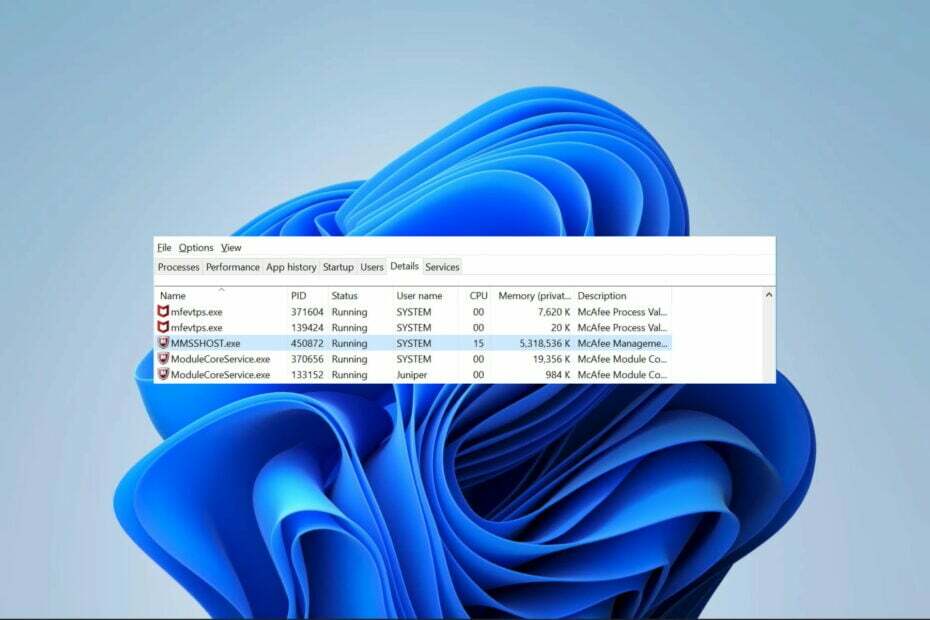
xTELEPÍTÉS A LETÖLTÉSI FÁJLRA KATTINTVA
- Töltse le a Fortect-et és telepítse a számítógépén.
- Indítsa el az eszköz beolvasási folyamatát hogy keressen olyan sérült fájlokat, amelyek a probléma forrásai.
- Kattintson a jobb gombbal Indítsa el a Javítást így az eszköz elindíthatja a rögzítési algoritmust.
- A Fortect-et letöltötte 0 olvasói ebben a hónapban.
Számítógépén sok alkalmazáshoz speciális folyamatok tartoznak. Az MMSSHost.exe egy ilyen folyamat, amely a McAfee vírusirtó.
megbeszéltük Intel System magas CPU-használat, és ez az MMSSHost.exe folyamat hasonló problémát okozhat. Ebben az útmutatóban tehát néhány gyakorlati megoldást mutatunk be.
Mi az MMSSHost.exe?
Az MMSSHost.exe egy legitim végrehajtható fájl, és a McAfee víruskereső szoftver része. Számos folyamat fut a háttérben a Windows operációs rendszeren, és az MMSSHost.exe egy harmadik féltől származó fájl, amely megfelel ebbe a kategóriába. A következő funkciókat látja el:
- Kezeli a McAfee termékek telepítését és frissítését.
- Az összes McAfee termék állapotának figyelése.
- A McAfee termékek támogatása a szükséges támogatásban.
Hol található az MMSSHost.exe?
Az alább jelzett könyvtárban található, és körülbelül 493 248 bájt méretűnek kell lennie.
C:\Program Files\Common Files\McAfee
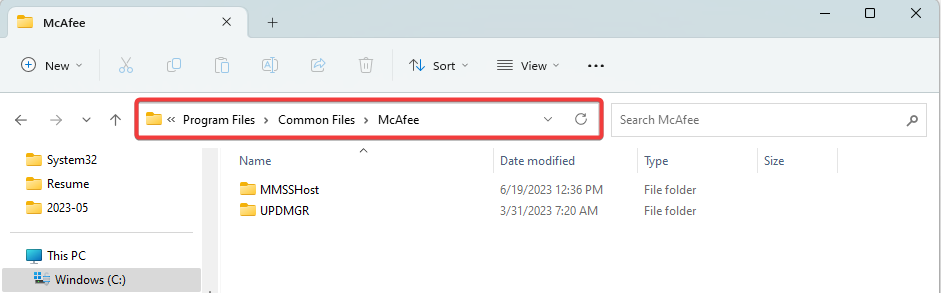
Tehát, ha a fájlt egy másik mappában találja, különösen a System32 mappában, akkor rosszindulatú programfertőzés gyanúja merülhet fel. Javasoljuk, hogy végezzen szkennelést bármelyik használatával robusztus víruskereső rendszer.
Hogyan javíthatom meg az MMSSHost.exe nagy memóriahasználatot?
Mielőtt bármilyen összetett megoldást kipróbálna, használhatja az alábbi megoldásokat:
- Távolítsa el a McAfee-t és használjon másik víruskeresőt, vagy töltse le és telepítse a McAfee új példányát.
- Vizsgálja át számítógépét, és győződjön meg arról, hogy nem rosszindulatú programokkal kapcsolatos probléma.
Ha azonban a magas memóriahasználat továbbra is fennáll, folytassa az alábbi javítással.
Fejezze be az MMSSHost.exe folyamatot
- Tartsd a Ctrl+Váltás+Kilépés gombok együtt elindításához Feladatkezelő.
- Keresse meg a Mighost.exe folyamatot a futó folyamatok listájában.
- Kattintson rá jobb gombbal, és válassza ki Utolsó feladat hogy befejezze a folyamatot.
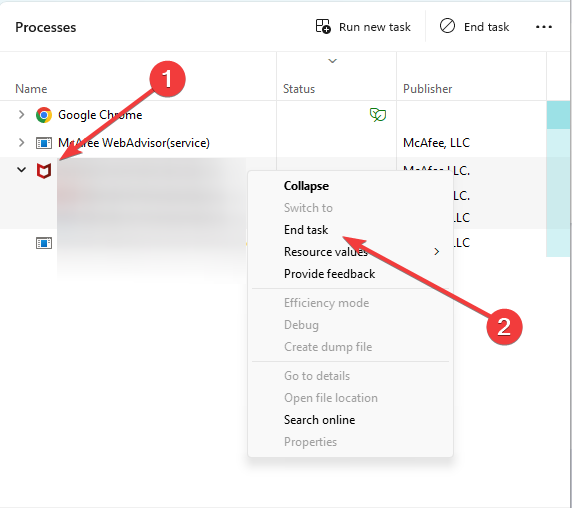
- 0x80072f78 hiba Windows 10 és 11 rendszeren: Hogyan javítható
- Mi az a Wmpnscfg.exe, és biztonságos az eltávolítása?
- Mi az a Regsvcs.exe, és el kell távolítania?
- Mi az Un.exe, és el kell távolítani?
Ez annyi, amennyit ebben az útmutatóban tárgyalunk. Ha van nehézségekbe ütközik a Feladatkezelő megnyitása, olvassa el útmutatónkat a javításhoz.
Végül, kérjük, mondja el nekünk, hogy van-e más megoldása, amelyet tud, és ha további kérdései vannak, forduljon hozzánk a megjegyzések részben.
Továbbra is problémákat tapasztal?
SZPONSORÁLT
Ha a fenti javaslatok nem oldották meg a problémát, akkor számítógépén súlyosabb Windows-problémák léphetnek fel. Javasoljuk, hogy válasszon egy olyan all-in-one megoldást, mint pl Fortect a problémák hatékony megoldásához. A telepítés után egyszerűen kattintson a Megtekintés és javítás gombot, majd nyomja meg Indítsa el a Javítást.


